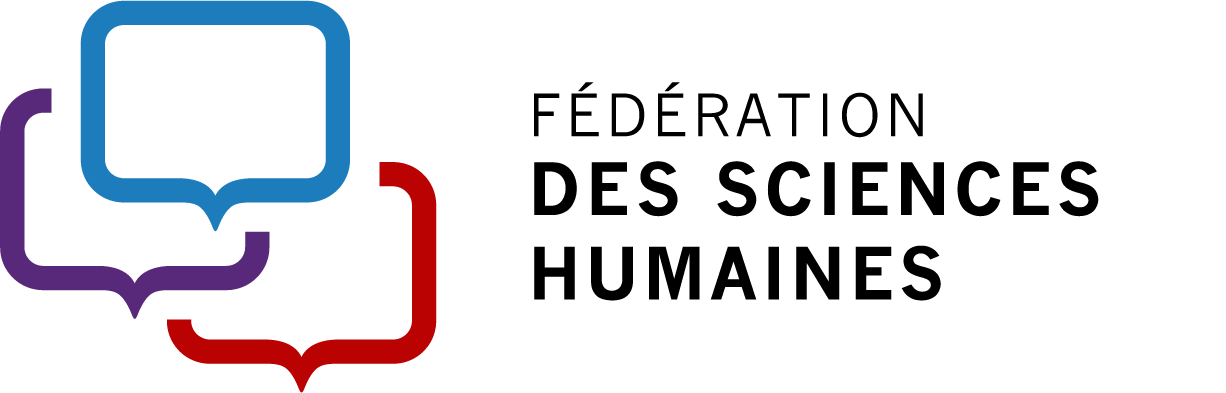Informations pour les conférencier.ère.s
Conseils pour les présentations virtuelles et en personne
Conseils pour les présentations virtuelles
- Planifier votre présentation
- Accès à Zoom
- Informations sur les président.e.s et les modérateur.trice.s
En cas de problème lié au code de conduite
Conseils pour les présentations virtuelles et en personne
Présentez-vous au Congrès 2024? Félicitations et merci d’avoir accepté de partager votre recherche lors du plus grand rassemblement de chercheur.euse.s en sciences humaines au Canada!
Si vous êtes conférencier.ère, panéliste, modérateur.trice, ou président.e de séance lors d'une conférence d'association organisée dans le cadre du Congrès 2024, voici quelques conseils pratiques pour vous aider à démarrer.
Inscription
En tant que conférencier.ère, vous devez vous inscrire au Congrès. Vous devrez ajouter à votre inscription les frais d'inscription au Congrès et les frais d'inscription à la conférence de l'association concernée. Inscrivez-vous au Congrès 2024.
De nombreuses associations exigent que leurs conférencier.ère.s soient également des membres en règle. Veuillez contacter directement votre association pour payer vos frais d'adhésion (qui ne sont pas inclus dans les frais de conférence de l'association), ou pour obtenir des informations sur votre statut de membre, le cas échéant.
Présentations accessibles : un guide pour les conférencier.ère.s du Congrès
Les conférencier.ère.s sont encouragé.e.s à utiliser des stratégies simples pour améliorer l'accessibilité des présentations publiques (voir ci-dessous). Les présentations accessibles permettent de s'adapter aux besoins particuliers des personnes et contribuent à l'esprit d'intégration du Congrès 2024.
Veillez à dire bonjour et à remercier tou.te.s les participant.e.s - votre temps et le leur sont importants et appréciés!
Parlez lentement et clairement et veillez à regarder souvent votre caméra afin de dialoguer avec votre public. Ceci est particulièrement important si un.e interprète en langue des signes ou un.e sous-titreur.euse en temps réel est présent.e. Il est vivement conseillé d'utiliser un microphone externe pendant la présentation.
Répétez les questions de l'auditoire de façon à ce que tout le monde puisse les entendre.
Observez les pronoms des participant.e.s dans leur nom Zoom (s'il est inclus) et répondez à toute question ou commentaire en utilisant les pronoms indiqués (s'il y a lieu).
Tableau des pronoms*
|
she |
her |
elle |
|
he |
him |
lui |
|
they |
them |
ils/elles |
|
ze |
zir |
zirs |
|
hir |
hirs |
hir |
|
xe |
xem |
xyrs |
*La liste des pronoms n'est pas exhaustive
Évitez de vous appuyer uniquement sur des gestes physiques pour transmettre un message, par exemple : faire des guillemets en l'air, hocher de la tête ou utiliser des points de référence visuels.
Veillez à ce que les supports visuels, tels que les PowerPoint, soient préparés avec la police Sans Serif avec une taille au minimum de 18 pt et dans une couleur contrastant fortement avec les diapositives de fond (par exemple, police noire sur fond blanc). Chaque diapositive ne doit pas comporter plus de huit lignes de texte.
Si vos supports visuels contiennent des liens ou des hyperliens, veillez à les inclure également dans la fenêtre de clavardage Zoom. Les participant.e.s ne peuvent pas cliquer sur votre présentation lorsque vous la partagez virtuellement!
Préparez-vous à décrire toutes les images, tous les diagrammes et tous les tableaux inclus dans votre présentation. Vous pouvez demander au public au début de votre présentation si quelqu'un a besoin d'une description visuelle.
Lors de l'utilisation de clips multimédias :
Assurez-vous qu'ils comportent des fonctions de sous-titrage pour les personnes sourdes ou malentendantes. De nombreux enregistrements mp4 disposent d'une fonction de "sous-titrage" qui peut être activée pour afficher une transcription en cours de la partie audio de la vidéo.
Décrire les éléments visuels clés lors des pauses naturelles dans la conversation pour les personnes souffrant de déficiences visuelles.
Si vous utilisez des documents virtuels, fournissez-les aux organisateur.rice.s à l'avance, avant la date limite indiquée, afin que des formats alternatifs pour les personnes souffrant de déficiences visuelles puissent être produits sur demande.
Veillez à inclure un texte alternatif pour les images, les diagrammes et les tableaux dans vos documents virtuels.
Conseils pour les présentations virtuelles
Assurez-vous que vous avez téléchargé la version la plus récente de Zoom.
Planifier votre présentation
Contactez votre association pour confirmer le temps alloué à votre présentation et tenez compte de tous les éléments de votre présentation, y compris les diapositives ou autres contenus, votre emplacement, et si vous incorporez des éléments interactifs dans votre présentation, etc.
Préparation de l'espace d'enregistrement
-
Assurez-vous que l'éclairage de la pièce est clair, complémentaire et qu'il ne projette pas d'ombres en essayant différentes combinaisons d'éclairage.
-
Choisissez soigneusement un endroit calme et lumineux pour votre présentation, neutre et sans encombrement, afin de minimiser les distractions. Les arrière-plans virtuels peuvent créer des problèmes de bande passante ou être source de distraction.
-
Entraînez-vous comme vous le feriez pour une présentation en personne. Il est important de vous entraîner avant de vous connecter à Zoom pour votre session. Soyez dynamique, engagé. et tenez compte de votre rythme!
-
Votre entraînement doit avoir lieu à la même heure que l'enregistrement de la présentation.
Préparation de l'équipement technique
-
Dans la mesure du possible, envisagez une configuration à double écran. Cela vous permettra de partager votre écran et de voir simultanément vos notes d'allocution et le public. Veillez à ce que vos notes soient sur le même écran que votre caméra, de sorte que vous soyez toujours face à la caméra et au public.
-
Lorsque vous vous préparez à partager votre écran, veillez à partager le document lui-même et non l'écran. Les autres notifications ou fenêtres contextuelles distraient les participant.e.s!
-
Si vous partagez l'espace ou la bande passante avec d'autres personnes, demandez-leur de ne pas utiliser l'Internet (ou les micro-ondes!) pendant que vous enregistrez, car ils peuvent interrompre et ralentir votre connexion.
Accès à Zoom
Trouver votre lien
Le lien de la réunion Zoom pour votre session est accessible via l'agenda de votre association sur la plateforme virtuelle du Congrès. Pour trouver l'agenda de votre association, connectez-vous à la plateforme, cliquez sur "Programme > Associations" et cliquez sur "Voir l'agenda" dans la tuile de votre association. Vous verrez une liste de toutes les sessions virtuelles pour votre association. Cliquez sur "Rejoindre maintenant" pour accéder à la réunion Zoom de cette session spécifique.
L'heure de la salle de préparation
À la discrétion de votre association, il est possible que vous disposiez d'un temps dédié pour examiner les questions de dernière minute avant votre session. C'est ce que nous appelons "l’heure de la salle de préparation". Le cas échéant, un.e technicien.ne de l'événement, le/la modérateur.rice/président.e ou la personne chargée de la liaison avec le projet virtuel peuvent procéder avec vous à une vérification de la qualité audio et vidéo. En tant que conférencier.ère, c'est aussi l'occasion de confirmer avec le/la président.e/modérateur.rice de la session les éléments de la présentation convenus à l'avance, tels que le déroulement général de la session, l'organisation des questions-réponses et le respect du temps imparti.
Vous avez des problèmes audio/vidéo?
Pour l'audio :
-
Dans le coin inférieur gauche, identifié par une icône de microphone, cliquez sur la flèche vers le haut "^" à côté du microphone et assurez-vous que le microphone et les haut-parleurs corrects sont sélectionnés.
-
Si cela ne résout pas le problème, vous pouvez sélectionner "Paramètres audio" pour obtenir des options plus avancées.
Pour la vidéo :
-
Dans le coin inférieur gauche, identifié par une icône de caméra, cliquez sur la flèche vers le haut "^" à côté de la caméra et assurez-vous que la bonne caméra est sélectionnée.
-
Si cela ne résout pas le problème, vous pouvez sélectionner "Paramètres vidéo" pour obtenir des options plus avancées.
Pendant votre présentation
Vous trouverez ci-dessous quelques conseils et astuces qui vous aideront à vivre une expérience positive en matière de présentation virtuelle.
-
Veillez à entrer dans votre salle Zoom quelques minutes avant l'heure de début de votre session.
-
Coupez le son et l'alimentation de tous les appareils mobiles.
-
Restez sur la bonne voie en plaçant une horloge ou un chronomètre à portée de vue.
-
Soyez patient.e.
-
Humanisez le monde virtuel avec une présentation amicale et des remerciements.
-
Lorsque vous partagez votre écran, partagez l'application et non votre bureau.
-
Lorsque vous décrivez une diapositive contenant des images ou des graphiques, utilisez des mots descriptifs pour expliquer ce que le public regarde. N'utilisez pas de mots tels que "vous verrez...".
-
Si votre présentation contient du son intégré ou de l'audio, veillez à cocher la case "Partager le son de l'ordinateur" lorsque vous partagez votre écran.
-
Faites une courte pause entre les diapositives de la présentation pour rassembler vos idées, respirer profondément ou boire une gorgée d'eau.
Assistance en dehors des heures de bureau
Si vous avez besoin d'aide en dehors des heures de bureau :
Envoyez un courriel à congres@federationhss.ca. Nous répondons aux courriels sous 24 heures.
Meilleures pratiques pour les président.e.s et les modérateur.rice.s
Connectez-vous avec votre association
Contactez votre association pour confirmer la date, l'heure et les détails de la session. Assurez-vous de savoir quelle session rechercher dans l'agenda virtuel de votre association.
Pendant la session
Notes d'ordre administratif à annoncer au début de la session.
Reconnaissance du territoire : Nous tenons à saluer les peuples autochtones de toutes les terres sur lesquelles nous nous trouvons aujourd'hui. Bien que nous nous réunissions ici sur une plateforme virtuelle, nous devrions prendre un moment pour reconnaître l'importance de la terre sur laquelle nous nous trouvons tous. Nous reconnaissons le territoire pour réaffirmer notre engagement et notre responsabilité dans l'établissement de relations positives entre les nations et dans le développement d'une compréhension profonde des peuples autochtones et de leurs cultures. D'un océan à l'autre, nous reconnaissons le territoire ancestral et non cédé de tous les Inuits, des Premières nations et des Métis.
Audio/vidéo pendant les présentations pour les participant.e.s : Nous vous demandons d'éteindre votre vidéo et de couper votre son pendant la durée de la présentation. Nous vous invitons à rallumer votre vidéo au début de la période de questions.
En cas de problème lié au code de conduite
Toute personne souhaitant discuter ou signaler une éventuelle violation du code de conduite du Congrès doit contacter le/la médiateur.trice à l'adresse ombuds@congress2024.ca.